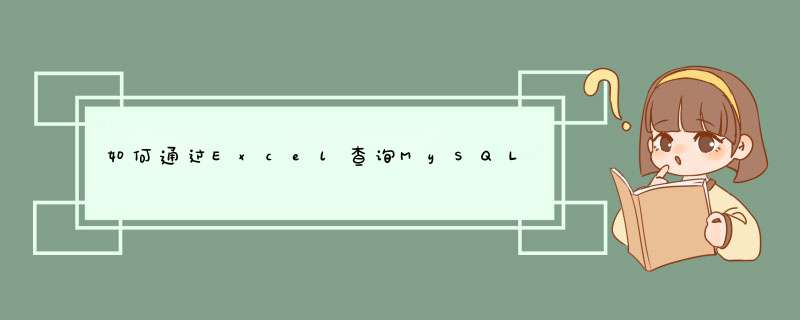
①MySqlforExcel——mysql的Excel插件
MySql数据库专门为Excel准备了一个数据 *** 作插件,可以方便地对数据进行导入导出扩展和编辑。本插件安装后,在Excel的“数据”菜单会出现一个如下所示的菜单项,第一次点击它需要对mysql数据库访问用户名、密码及数据库名称等做一个设定,以后就可以随时读取和 *** 作数据库中的数据了。如果安装完后没有出现在Excel菜单,则可能需要到com加载项中去勾选一下。下载地址:http://www.mysql.com/why-mysql/windows/excel。这种方法也是最简单的一种连接方法,近乎于傻瓜式链接。
②MSQuery链接
MSQuery链接需要先安装mysqlODBC驱动(下载地址在此:http://www.mysql.com/downloads/connector/odbc)。驱动安装完成后,先要到windows控制面板—管理工具——“ODBC数据源”中进行用户或系统数据源(DSN)设置。
点击“添加”,在d出的驱动列表中,选择MySqlODBC驱动,然后点击“完成”。
这时会d出一个对话框,让你配置mysql数据源的一些参数:数据源名称——随便,描述——随便,TCP/IP服务器——如果在本机就是localhost:3306,如果不是则需正确输入你的mysql账户的IP地址及端口,下面就是用户名、密码以及你要访问的数据库名称。一切配置完毕后可以点击Test进行测试,测试连接成功后,你会看到mysql数据源已经添加到用户数据源列表。
接下来,我们打开MSQuery,这时新添加的数据源已经出现在了数据库列表中,我们只需选中mysql数据源,点击确定,就可以对数据库中表和字段进行查询 *** 作了。
③PowerQuery链接
PowerQuery支持当今市场上所有主流数据库的直连,mysql当然也不在话下。由于前面已经设置过了数据源驱动,因此这里相对也就很简单。打开PowerQuery—获取外部数据—来自数据库—来自mysql数据库。
在d出的界面中输入mysql服务器的地址和端口,下面输入你要访问的数据库名称(本例中是mysql自带数据库sakila),确认后就会出现相关数据表导航界面,就可以对数据进行 *** 作了。数据连接完成。
MySQL数据导出到Excel表中的具体 *** 作步骤如下:
1、打开电脑上的NavicatforMySQL快捷键,查看数据库。
2、点击root打开,单击core_db,展开选项中可以看到表。
3、点击表看到数据库中的所有表,右击表d出选项导出向导。
4、点击导出向导,d出导出的页面,导出到EXCEL表中,选择导出的格式为.xls,单击下一步。
5、勾选需要导出的表,设置导出文件所在位置,点击下一步。
6、选择需要导出的表中的数据,默认的是全部栏位,单击下一步。
7、点击下一步,再次点击下一步,点击右下角的开始按钮,即可导出。
8、导出之后,提示导出成功,MySQL数据导出到Excel表。
欢迎分享,转载请注明来源:内存溢出

 微信扫一扫
微信扫一扫
 支付宝扫一扫
支付宝扫一扫
评论列表(0条)